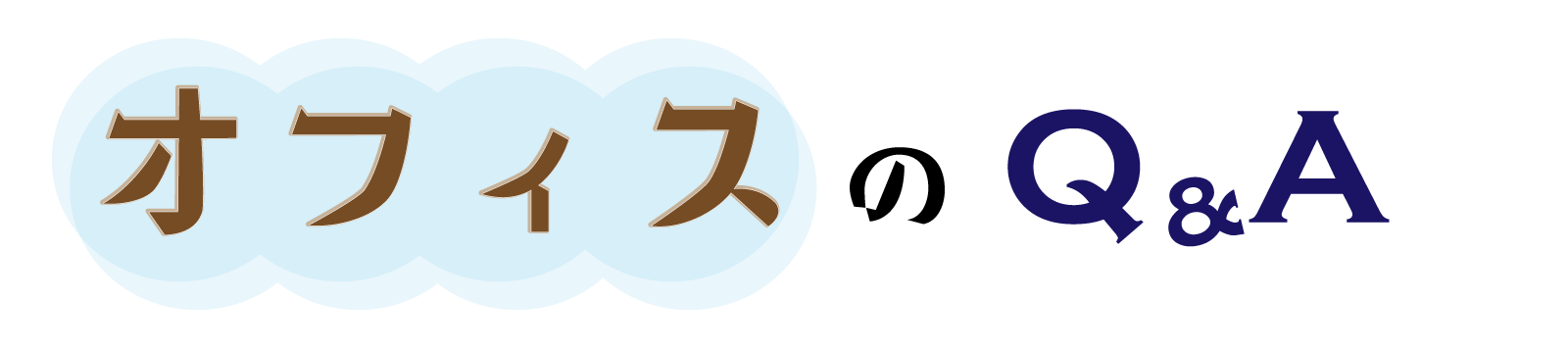名前の定義を削除するには、名前の管理で削除できますがグレーアウトで [削除] が押せない場合があります。
グレーアウトになる2つの例
- テーブル設定
- データの取得(クエリ)
目次
削除ボタンがグレーアウト(グレー表示)で押せない例
[数式]>[定義された名前]グループ>[名前の管理]を選択します。
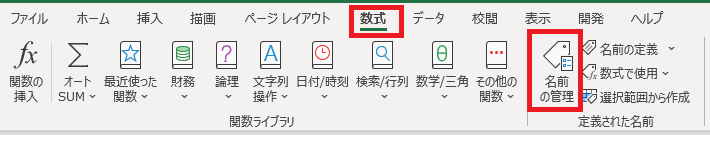
→ 画面中央の [削除] が押せません。
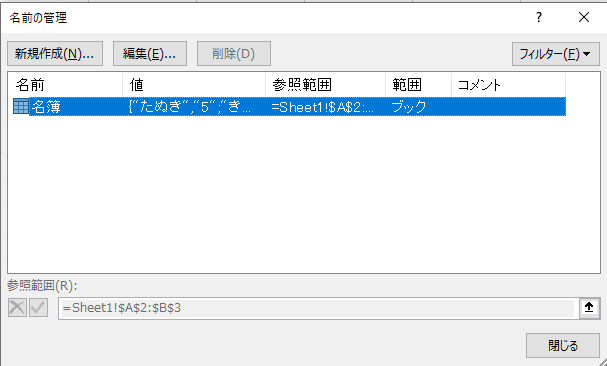
[編集] を押し画面下の[参照範囲]を確認するとここもグレーアウトです。
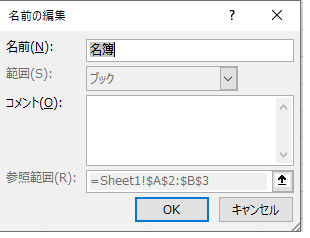
テーブル設定している場合の削除方法
テーブル設定している場合は、テーブルの設定を解除すれば名前の管理に表示されなくなります。
(1)テーブル範囲のデータを選択します。例えばセルA2をクリックします。
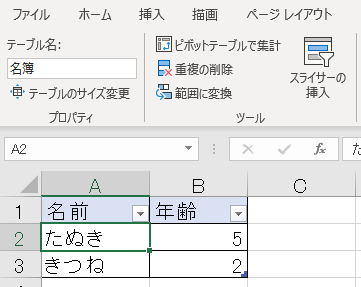
(2)メニュー[テーブルデザイン] > [ツール]グループ> [範囲に変換] をクリックします。
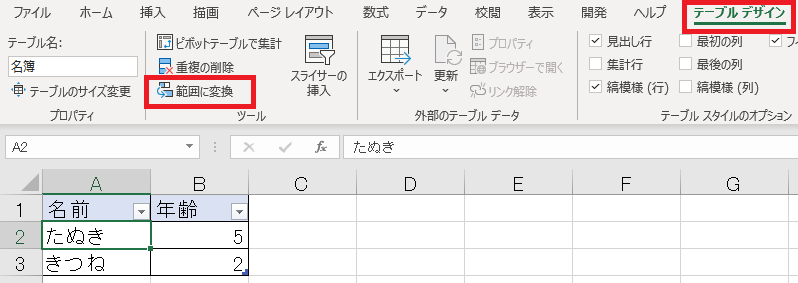
操作は以上で終わりです。[名前の管理]を確認すると名前の定義は消えています。
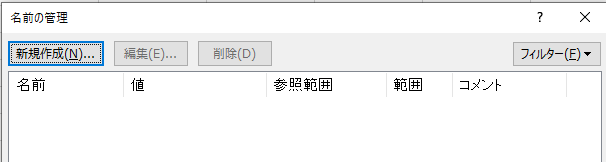
データの取得を使った場合の削除方法
データの取得で外部データを取り込んだ場合の例です。[名前の管理] を開くと[削除] ボタンが押せません。
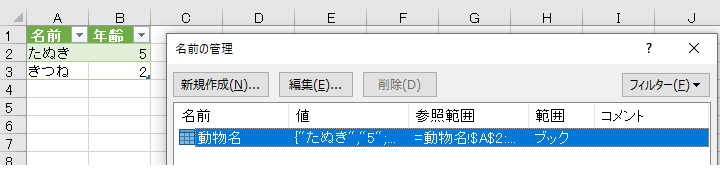
続いて[名前の編集]を開くと参照範囲がグレーアウトです。
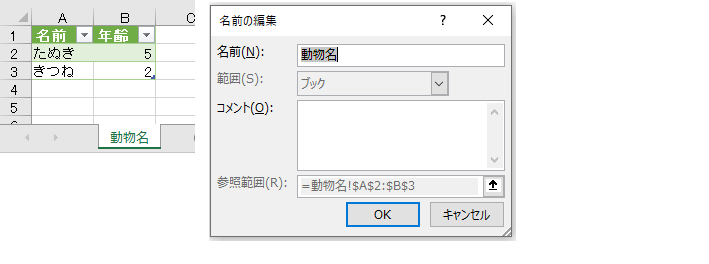
削除方法はテーブル設定の場合と同じです。データの範囲を選択すると、[テーブルデザイン] が表示されます。
以下の操作を行うと、シートからクエリ定義が削除され、テーブルが範囲に変換されます。クエリを削除したくない場合は、「名前の管理」に表示されたままです。
(1)メニュー[テーブルデザイン] > [ツール]グループ> [範囲に変換] をクリックします。
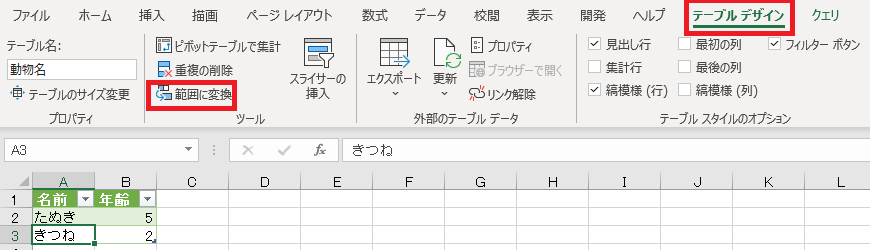
(2)[OK] をクリックします。
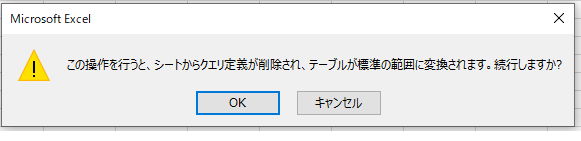
操作は以上で終わりです。以下の方法でも同じです。
(1)メニュー[クエリ] > [編集]グループ> [削除] をクリックします。
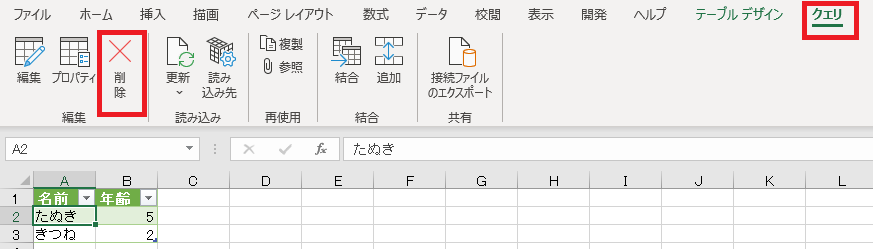
(2)メニュー[テーブルデザイン] > [ツール]グループ> [範囲に変換] をクリックします。